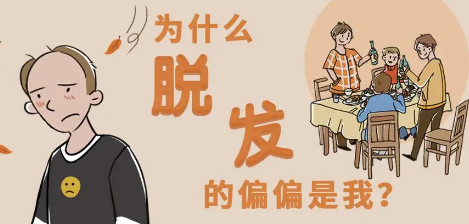Excel如何使用VBA编程制作一个恶作剧小程序
Excel如何使用VBA编程制作一个恶作剧小程序
在日常生活中,我们经常使用Excel来进行数据处理、图表显示、甚至制作报告。然而,Excel的功能远不止于此。通过VBA编程,我们可以在Excel中添加各种自定义功能,甚至制作一些有趣的恶作剧小程序。
VBA(Visual Basic for Applications)是一种用于扩展和控制Office应用程序的编程语言,它可以让我们在Excel中以编程的方式实现各种复杂操作。
步骤一:打开开发工具
首先,我们需要打开Excel的开发工具。在Excel中,点击【文件】-【选项】-【自定义功能区】,勾选【开发工具】选项,并点击【确定】。
步骤二:打开VBA编辑器
接下来,我们需要打开VBA编辑器。在Excel中,点击【开发工具】-【Visual Basic】,即可打开VBA编辑器窗口。
步骤三:编写VBA代码
在VBA编辑器窗口中,我们可以开始编写VBA代码。首先,我们需要在工作簿中添加一个宏。点击【插入】-【模块】,在新建的模块中输入以下代码:
Sub EvilPrank() MsgBox \"你被恶作剧了!\" End Sub 以上代码是一个简单的恶作剧程序,当运行该宏时,会弹出一个消息框显示“你被恶作剧了!”的提示。
步骤四:设置快捷键
为了方便使用,我们可以为该恶作剧宏设置一个快捷键。在VBA编辑器窗口中,点击【工具】-【宏】-【宏】,选择刚才创建的宏,并点击【选项】。
在弹出的对话框中,我们可以选择一个快捷键。比如,我们可以选择【Ctrl+Shift+L】作为该宏的快捷键。点击【确定】后,关闭VBA编辑器窗口。
步骤五:运行恶作剧
恶作剧程序已经准备就绪,现在可以试着运行一下。在Excel中,按下【Ctrl+Shift+L】,就会弹出一个消息框,显示“你被恶作剧了!”的提示。
不过,恶作剧也要适度,需要确保不会给他人带来不适或困扰。在实际使用中,请注意保持适当的尺度。
结语
Excel如何使用VBA编程制作一个恶作剧小程序,通过VBA编程,我们可以在Excel中添加各种有趣的功能,制作恶作剧小程序只是其中之一。希望本篇文章能够帮助到你,也希望大家能够充分发挥自己的想象力和创意,去探索更多有趣的Excel编程。